Cum să acceptați plăți criptografice WordPress folosind CoinGate
Publicat: 2022-04-27Căutați o modalitate de a accepta plăți criptografice WordPress și/sau WooCommerce?
Plățile criptografice sunt atractive deoarece vă pot reduce taxele de tranzacție, vă pot face mai ușor să plătească de oriunde în lume și pot opri orice probleme pe care le aveți cu rambursările frauduloase.
Cu toate acestea, WordPress nu oferă niciun suport încorporat pentru cripto. Deci, dacă nu doriți doar să lipiți adresa portofelului pe pagină, veți avea nevoie de ajutor dacă doriți să acceptați plăți cripto într-un mod structurat.
În acest tutorial pas cu pas, veți învăța cum să acceptați plăți cu criptomonede pe orice tip de site WordPress.
Dacă aveți un magazin WooCommerce, există un plugin dedicat pentru a adăuga un gateway de plată criptografic WooCommerce. Și dacă nu aveți un magazin WooCommerce, puteți accepta în continuare plăți fără a fi nevoie de un plugin WordPress.
Lucrul frumos la această metodă este că veți putea accepta peste 70 de criptomonede în timp ce primiți bani în criptomoneda preferată (sau moneda fiduciară, cu suport pentru USD și Euro).
Continuați să citiți pentru ghidul pas cu pas...
De ce aveți nevoie pentru a accepta plăți criptografice WordPress
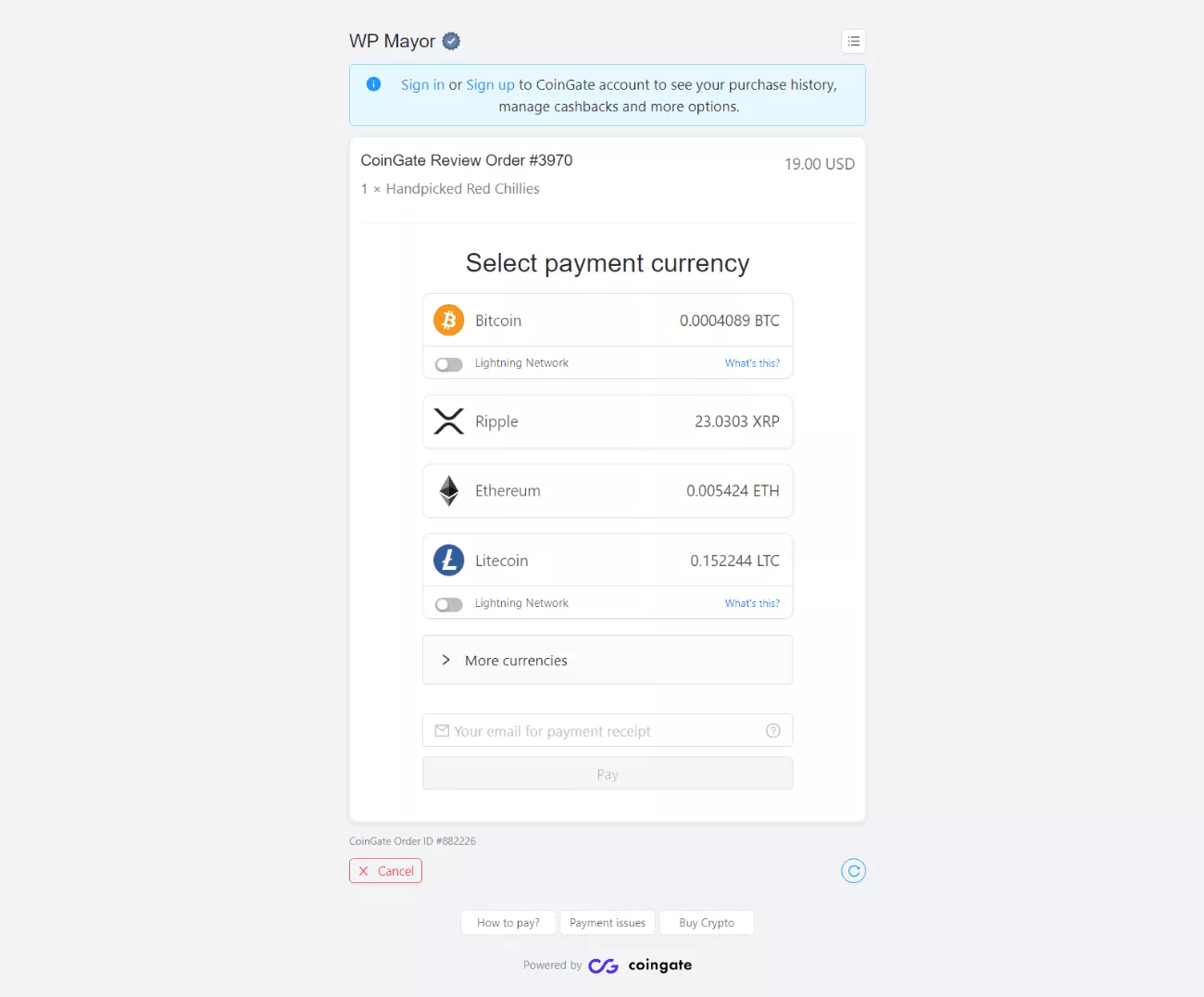
Pentru cel mai simplu mod de a accepta plăți criptografice WordPress și WooCommerce, puteți utiliza CoinGate.
CoinGate are un plugin WordPress dedicat pentru a se integra cu magazinele WooCommerce și oferă, de asemenea, funcționalitatea butonului de plată pe care o puteți adăuga la orice site WordPress.
Cu CoinGate, puteți accepta peste 70 de criptomonede diferite, în timp ce primiți plăți în moneda dvs. cripto sau fiat preferată. Acesta este unul dintre cele mai unice beneficii ale CoinGate – le puteți oferi oamenilor confortul de a plăti în orice criptomonedă fără a fi nevoie să gestionați peste 70 de portofele diferite.
Puteți primi apoi plăți în propriul portofel (dacă preferați cripto) sau prin metode precum transferuri bancare (pentru fiat).
CoinGate oferă și alte beneficii, inclusiv următoarele:
- O interfață ușor de utilizat care le spune cumpărătorilor instantaneu când plățile lor au fost detectate în rețea și apoi confirmate
- Suport rețea de iluminat
- Asistență pentru clienți utilă dacă aveți nevoie de ajutor cu ceva
Nu există taxe fixe pentru utilizarea CoinGate pe site-ul dvs. Mai degrabă, CoinGate percepe doar o taxă de tranzacție de 1% în schimbul confortului și al conversiilor automate, care este mult sub standardul de 2,9% + 0,30 USD pe care îl veți vedea pentru cardurile de credit și de debit.
În acest articol, ne concentrăm în mod special asupra modului de utilizare a CoinGate pentru a accepta plăți criptografice WordPress. Dar dacă doriți să aflați mai multe despre serviciu în general, puteți consulta recenzia noastră completă CoinGate pentru WordPress.
Primul pas – Creați-vă contul gratuit de afaceri CoinGate
Înainte de a intra în părțile WordPress ale tutorialelor, va trebui mai întâi să vă înregistrați pentru un cont CoinGate gratuit (și apoi un cont gratuit CoinGate Business).
De fapt, veți dori să creați două conturi – unul pe serviciul CoinGate live și apoi altul pe serviciul CoinGate Sandbox (pe care îl puteți utiliza pentru testarea cu testnet Bitcoin).
Va trebui să creați conturi separate pentru serviciul live și serviciul sandbox. Recomand să începeți cu serviciul Sandbox deoarece elimină necesitatea verificării identității.
Odată ce totul funcționează cu serviciul sandbox, este nevoie de doar câteva clicuri pentru a trece la serviciul live.
1. Creați-vă contul gratuit CoinGate
Pentru a începe, utilizați linkurile de mai jos pentru a vă înregistra pentru un cont gratuit:
- Site-ul web CoinGate live
- Site-ul web CoinGate Sandbox
Crearea unui cont durează doar un minut și ceva.
2. Creați-vă contul de afaceri CoinGate
După ce v-ați conectat la tabloul de bord CoinGate folosind contul dvs., veți dori să configurați și un cont CoinGate Business, care vă permite să accesați funcționalitatea de plăți criptografice WordPress.
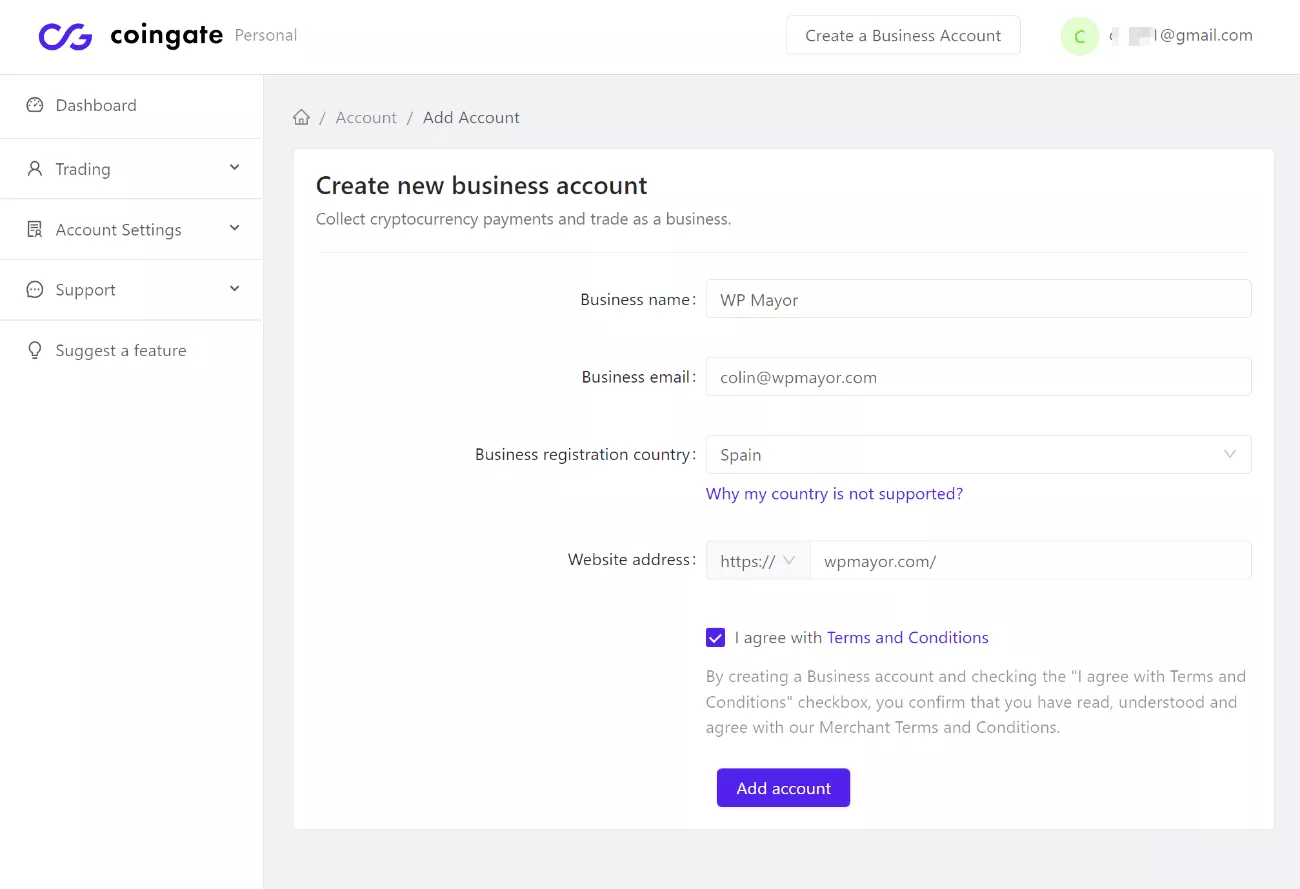
Cum să acceptați plățile WooCommerce Crypto
În acest prim tutorial, să vedem cum să acceptați plățile cripto WooCommerce cu CoinGate.
Pentru aceasta, veți folosi pluginul WordPress dedicat CoinGate pentru a adăuga o poartă de plată CoinGate la WooCommerce.
Dacă un cumpărător selectează această poartă la finalizare, va putea plăti în oricare dintre cele peste 70 de criptomonede acceptate de CoinGate.
Iată cum să-l configurați...
1. Instalați pluginul CoinGate
Pentru a începe, instalați și activați pluginul gratuit CoinGate de pe WordPress.org.
2. Creați cheia API CoinGate
Apoi, trebuie să deschideți tabloul de bord al contului CoinGate Business și să creați o nouă aplicație pentru a genera o cheie API.
Acest API este ceea ce va permite site-ului dvs. WordPress să se conecteze direct la CoinGate.
Iată cum să o faci:
- Deschideți tabloul de bord al contului dvs. CoinGate Business.
- Accesați Comerciant → API → Aplicații și faceți clic pe Aplicație nouă .
- Completează formularul. Puteți lăsa cele mai multe dintre acestea ca valori implicite, dar nu ezitați să le ajustați dacă este necesar. De exemplu, cumpărătorii au la dispoziție 20 de minute pentru a trimite cripto-ul în mod implicit, dar puteți modifica acest lucru ajustând Ora facturii .
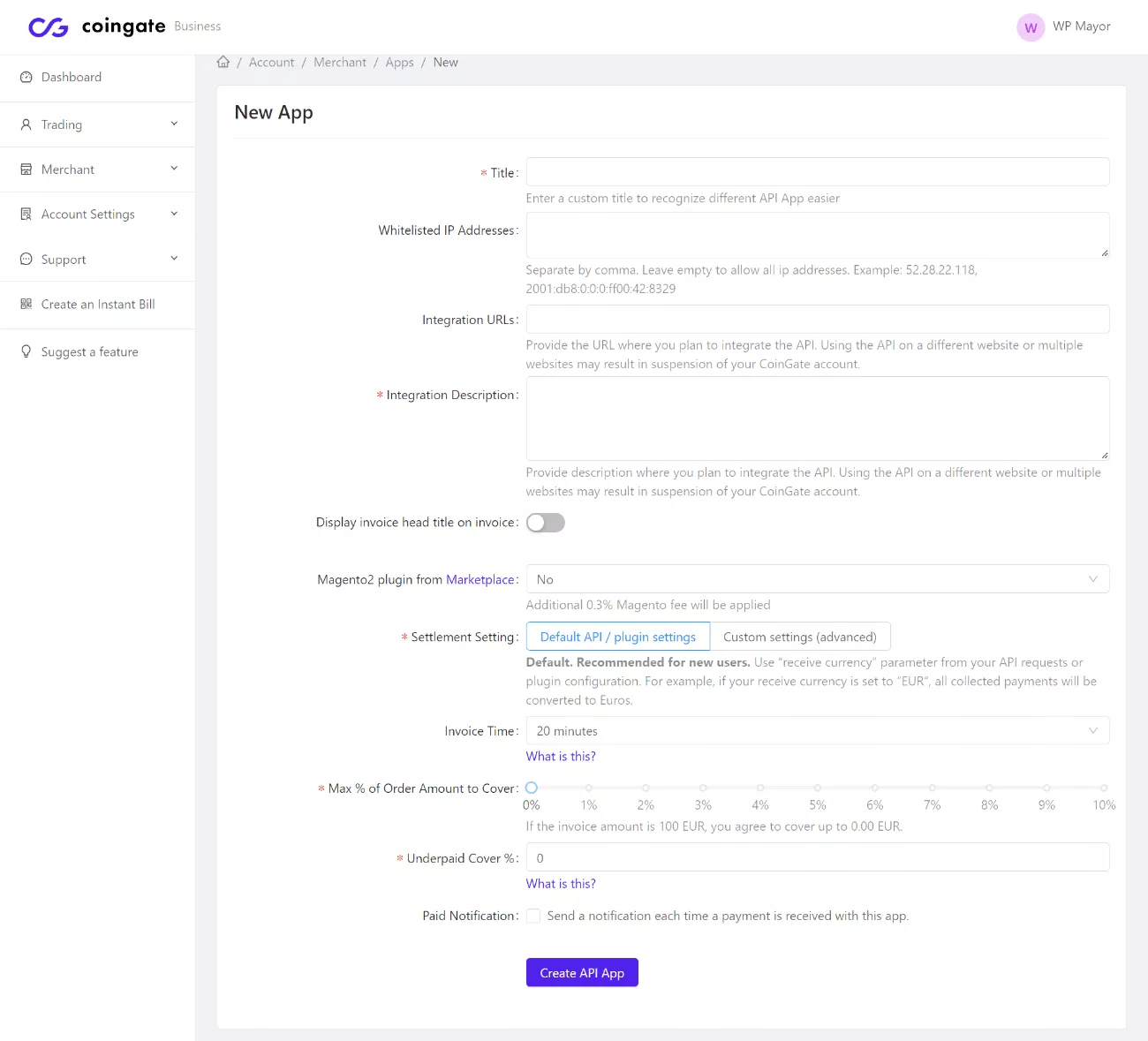
Pe următorul ecran, CoinGate va afișa cheia dvs. API. Păstrați această pagină deschisă, deoarece veți avea nevoie de cheia dvs. API la pasul următor, iar CoinGate o va afișa o singură dată .
Dacă îl închideți din greșeală - nu vă faceți griji! Puteți doar să creați o nouă aplicație pentru a obține o altă cheie API.
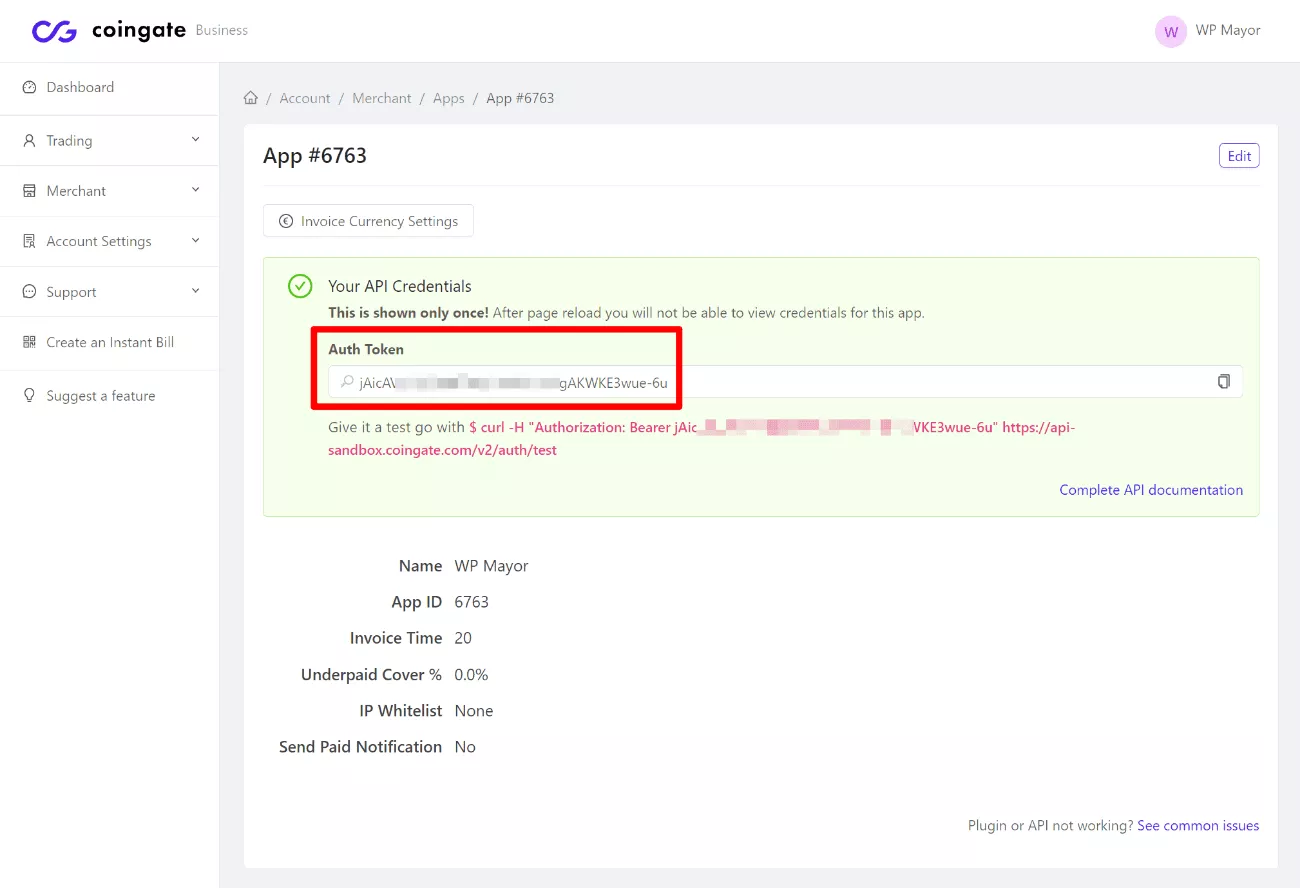
3. Configurați CoinGate WooCommerce Payment Gateway
Acum, întoarceți-vă la tabloul de bord WordPress și accesați WooCommerce → Setări → Plăți .
Ar trebui să vedeți o nouă opțiune de gateway de plată pentru CoinGate.
Activați gateway-ul CoinGate și apoi faceți clic pe butonul Configurare pentru a o configura în continuare:
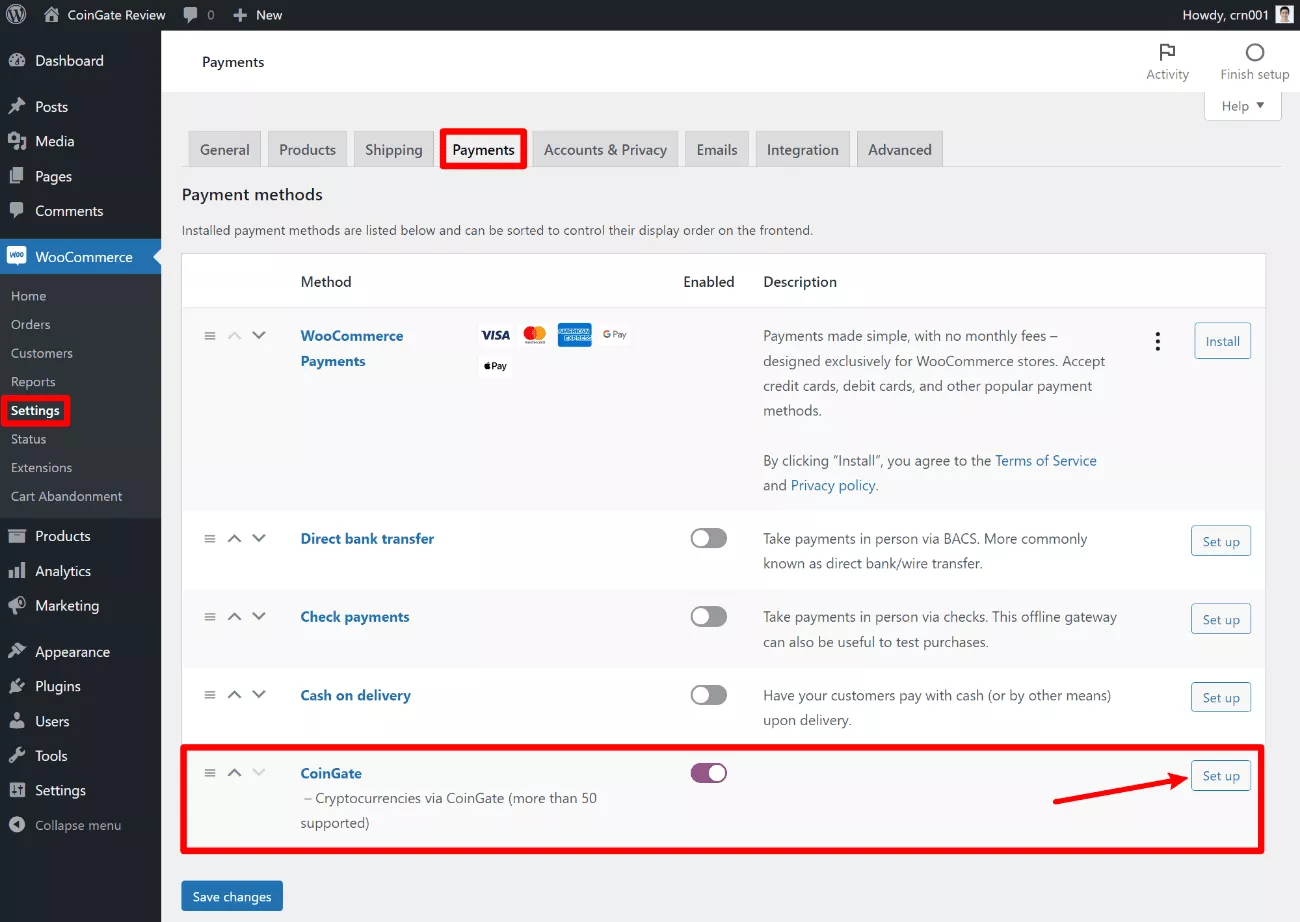
Pe ecranul următor, inserați cheia API pe care ați generat-o la pasul anterior în caseta Token API Auth . Dacă utilizați un cont CoinGate Sandbox, veți dori, de asemenea, să bifați caseta de selectare Test (Sandbox ). Pentru plăți live, nu trebuie să bifați această casetă.
Apoi, puteți ajusta celelalte setări pentru a controla modul în care funcționează gateway-ul de plată:
- Titlu și descriere – acest text va apărea cumpărătorilor pe pagina de finalizare a comenzii.
- Moneda de plată – aceasta este moneda unică în care veți primi plăți ( indiferent ce cripto o trimite un cumpărător ).
- Starea comenzii – CoinGate va actualiza automat starea comenzii WooCommerce în funcție de starea plății. De exemplu, odată ce plata cripto a fost confirmată de rețea, CoinGate va marca automat comanda ca Procesare ( în mod implicit – puteți ajusta acest comportament folosind aceste meniuri derulante ).
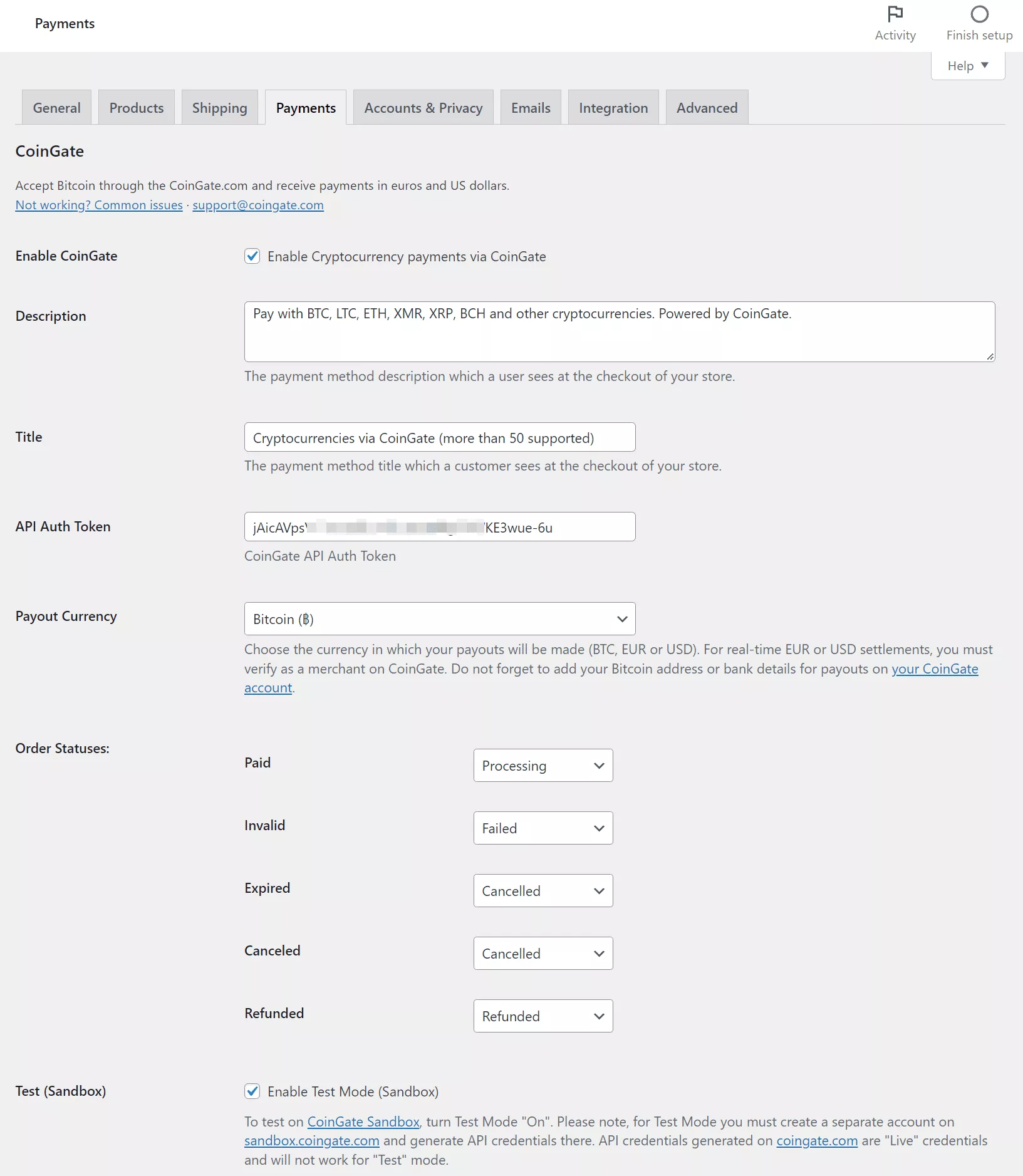
Asigurați-vă că salvați modificările când ați terminat.

4. Începeți să acceptați plăți
În acest moment, sunteți gata să începeți să acceptați plăți criptografice WooCommerce. Sau, dacă utilizați Sandbox, puteți începe să trimiteți niște plăți testnet Bitcoin pentru a testa integrarea. Acest robinet Bitcoin Testnet permite testarea ușoară.
Când cineva face check-out, va vedea o nouă opțiune de plată CoinGate:
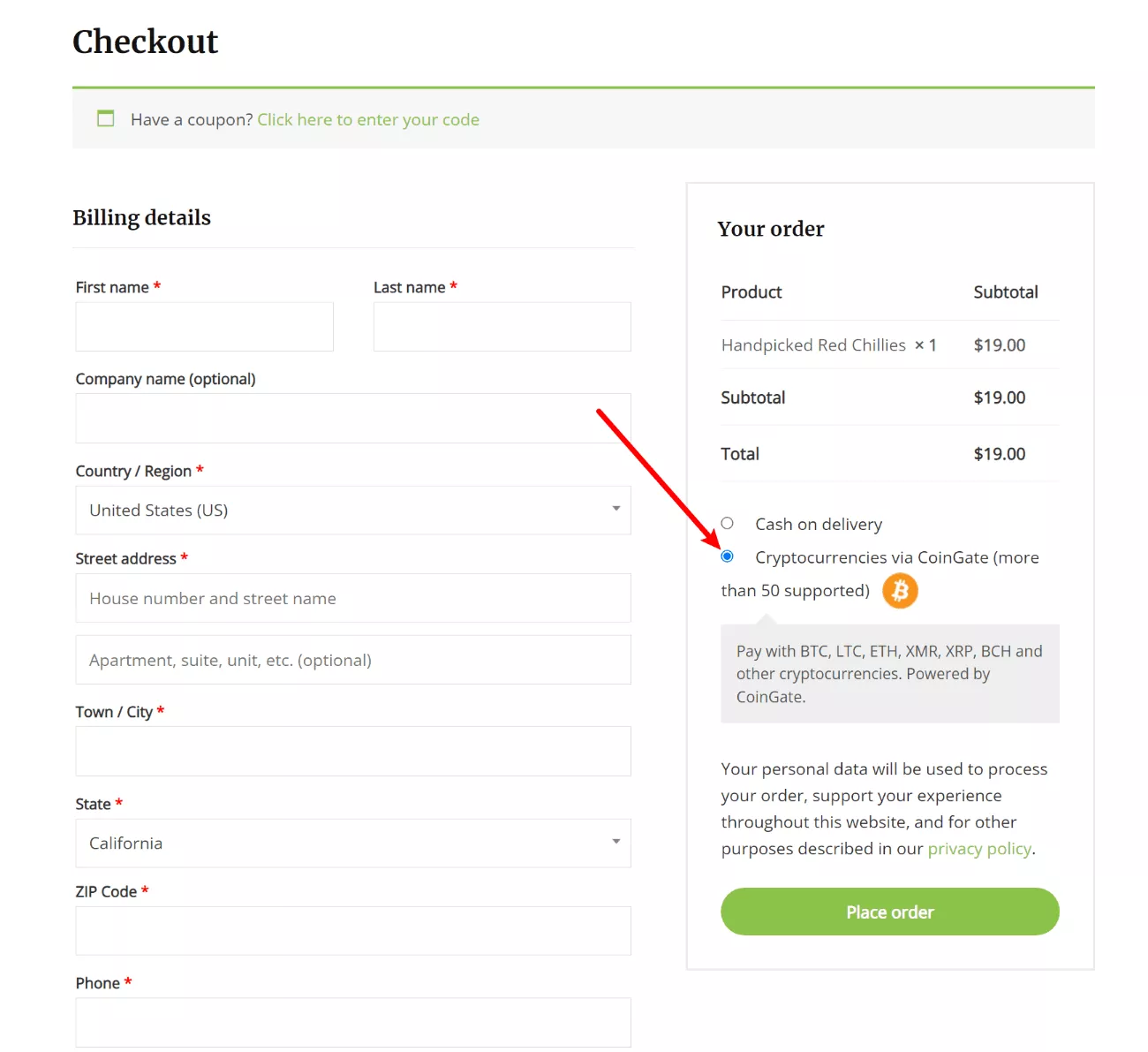
Apoi, vor alege criptomoneda preferată pe formularul de plată CoinGate:
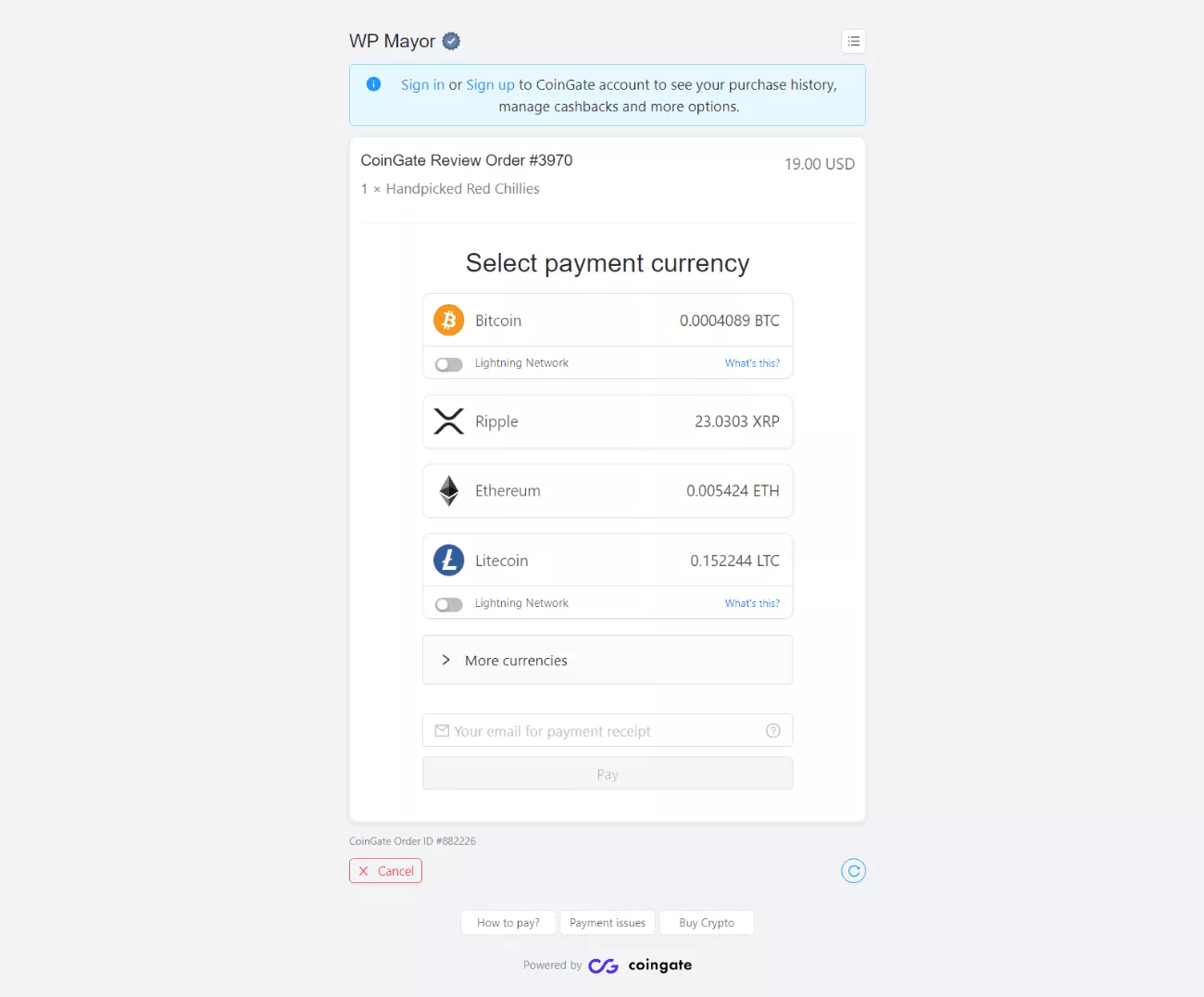
Apoi li se va solicita să trimită bani în portofel:
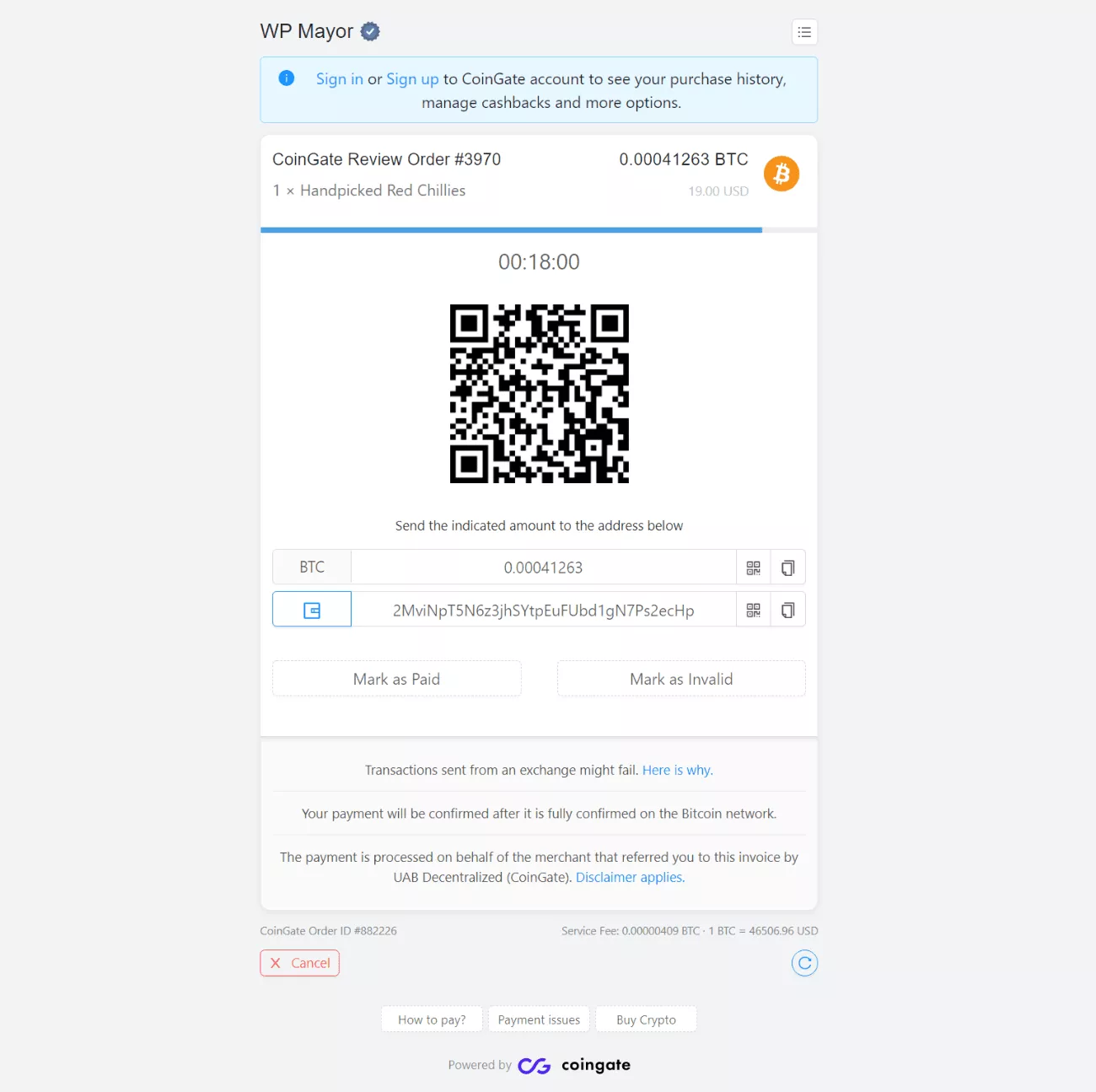
De îndată ce CoinGate detectează plata în blockchain, va actualiza automat ecranul de plată ca „Confirmare”:
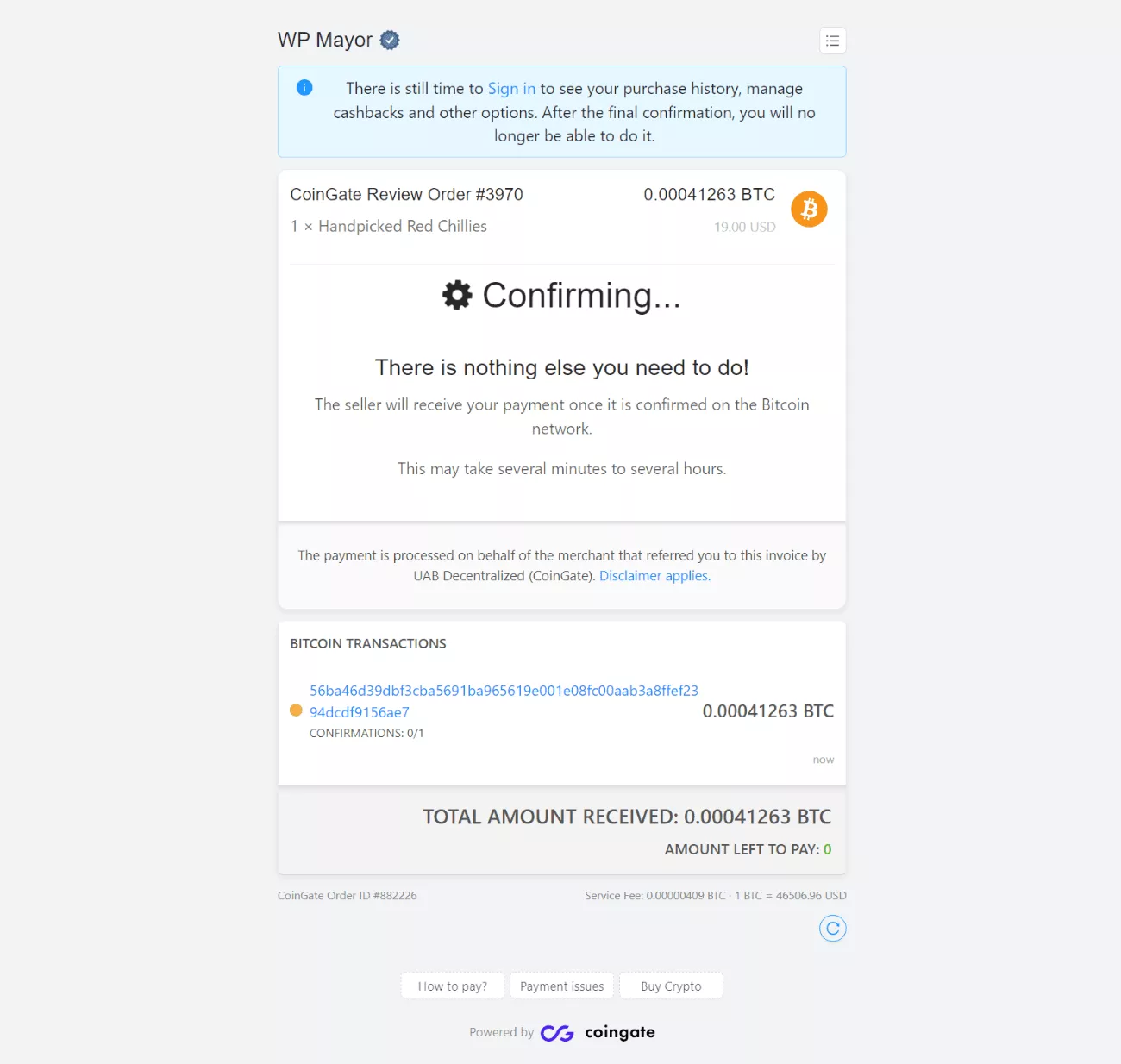
Odată ce rețeaua confirmă tranzacția, se va actualiza din nou pentru a indica faptul că plata a avut succes:
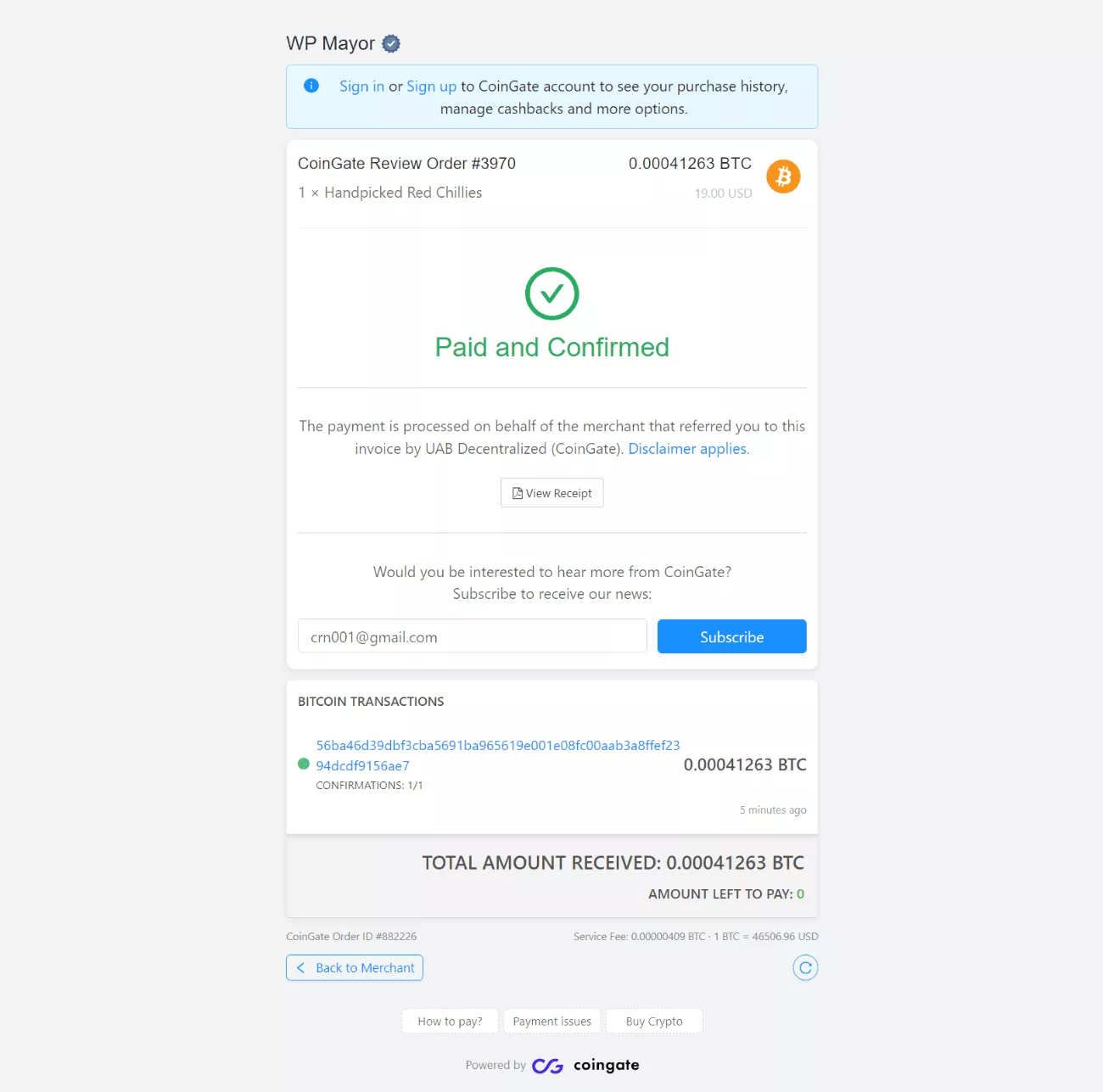
CoinGate va schimba, de asemenea, starea comenzii WooCommerce de la Plată în așteptare la Procesare ( sau orice statut pe care l-ați ales în secțiunea anterioară ). De asemenea, puteți vedea toate comenzile în tabloul de bord CoinGate:
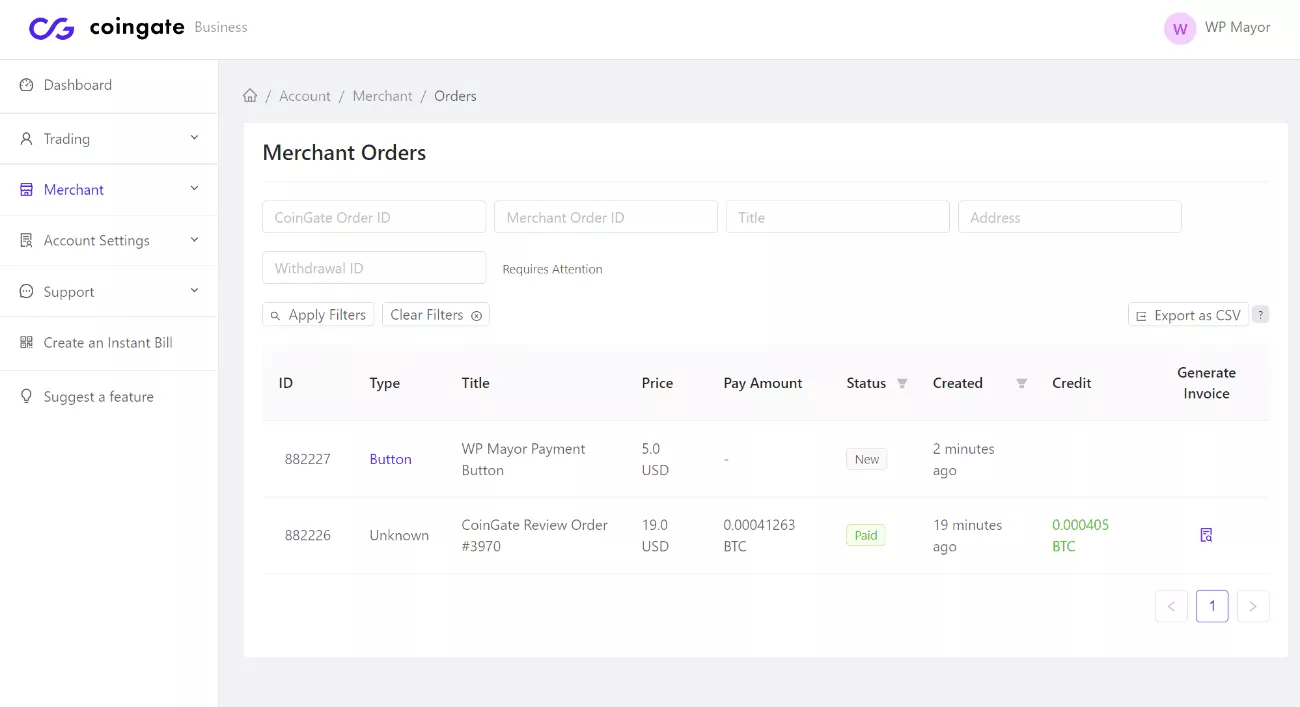
Cum să acceptați plăți criptografice WordPress fără un plugin
Dacă nu aveți un magazin WooCommerce, puteți accepta în continuare plăți criptografice WordPress folosind CoinGate.
De fapt, nici măcar nu aveți nevoie de un plugin pentru a face acest lucru. În schimb, puteți utiliza funcția Buton de plată a CoinGate. Apoi, puteți conecta la butonul de cumpărare de la orice link text, buton, imagine și așa mai departe.
Odată ce cumpărătorii fac clic pe link, vor putea să verifice folosind același sistem pe care l-ați văzut în secțiunea WooCommerce de mai sus.
Iată cum funcționează…
1. Creați un nou buton de plată în CoinGate
Pentru a începe, deschideți tabloul de bord CoinGate Business. Apoi, accesați Comerciant → Butoane de plată și faceți clic pe Buton de plată nou .
Aici veți primi un formular în care puteți configura modul în care va funcționa plata. Deși toate setările merită luate în considerare, cea mai importantă opțiune este Button Kind , deoarece aceasta vă permite să configurați suma pe care oamenii o vor plăti:
- Preț fix – introduceți un preț fix unic.
- Glisor – introduceți un preț minim și maxim, împreună cu o sumă de pas. Cumpărătorii pot alege o sumă folosind glisorul.
- Preț dinamic – introduceți mai multe prețuri fixe dintre care cumpărătorii pot alege. De asemenea, le puteți lăsa să introducă propriile sume personalizate.
De asemenea, puteți adăuga propriul dvs. branding la pagina de plată pentru a-l face al dvs.
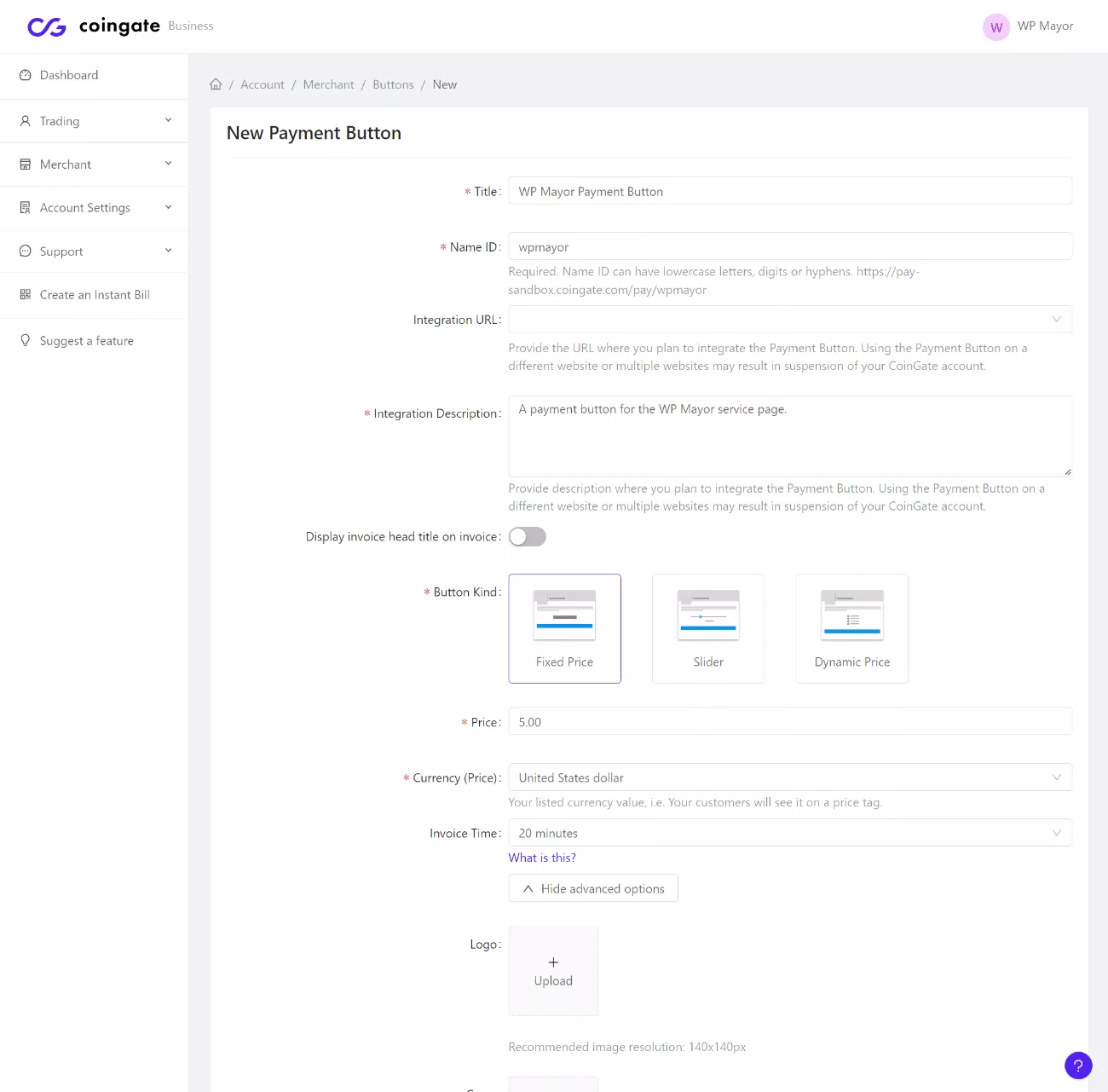
După ce ați configurat tipul de buton împreună cu celelalte setări, faceți clic pe butonul Creați din partea de jos.
2. Alegeți Opțiuni valutare
Pe ecranul următor, veți avea câteva opțiuni pentru a alege ce valute să activați/dezactivați, împreună cu valutele în care doriți să primiți bani:
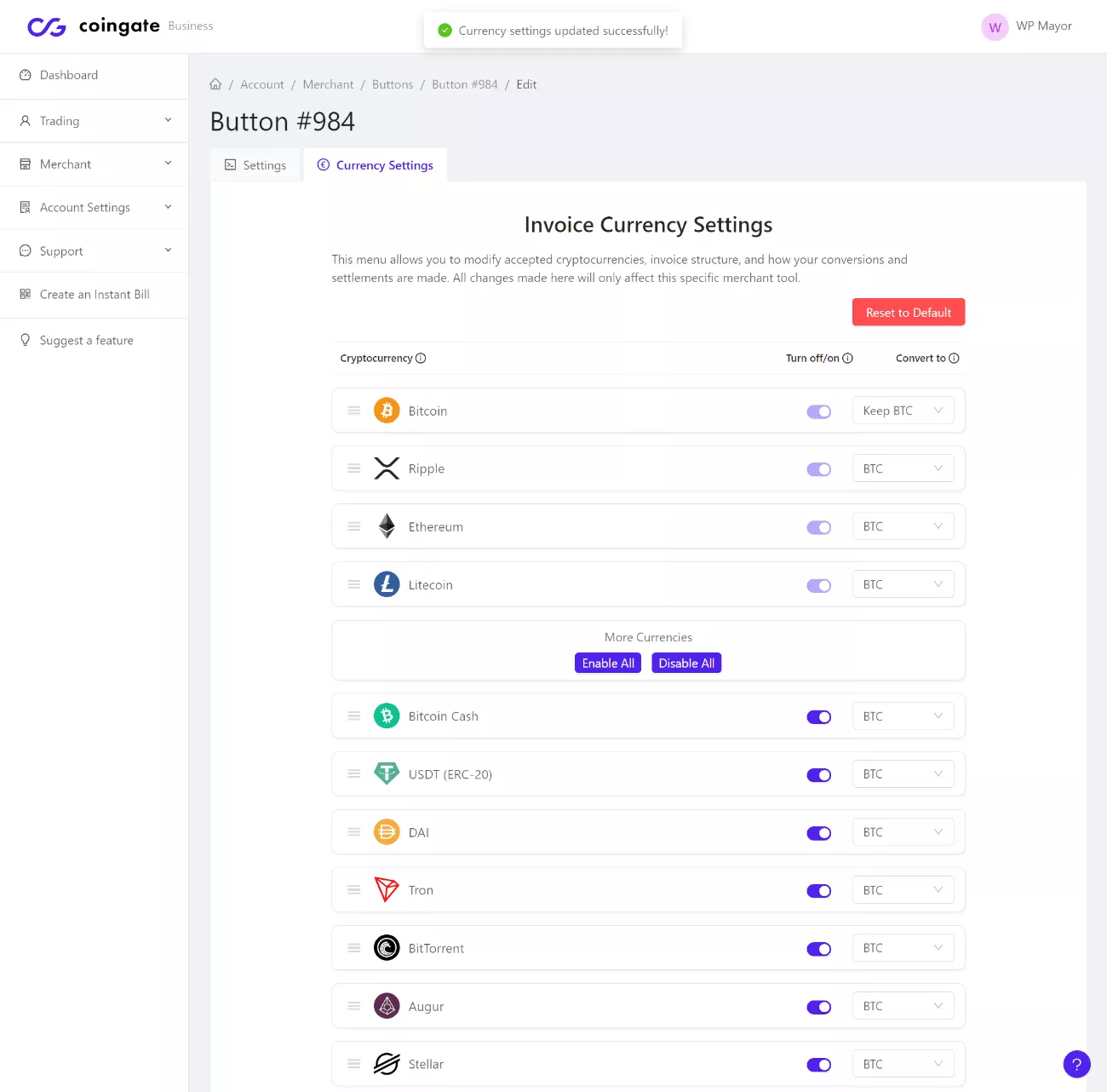
3. Adăugați butonul de plată la WordPress
Acum, puteți adăuga butonul de cumpărare la WordPress prin link-ul către adresa URL a butonului de cumpărare.
Pentru a găsi adresa URL a butonului de cumpărare, accesați Comerciant → Butoane de plată și căutați pictograma link. Aceasta va trimite către pagina de plată, care este ceea ce trebuie să adăugați la WordPress.
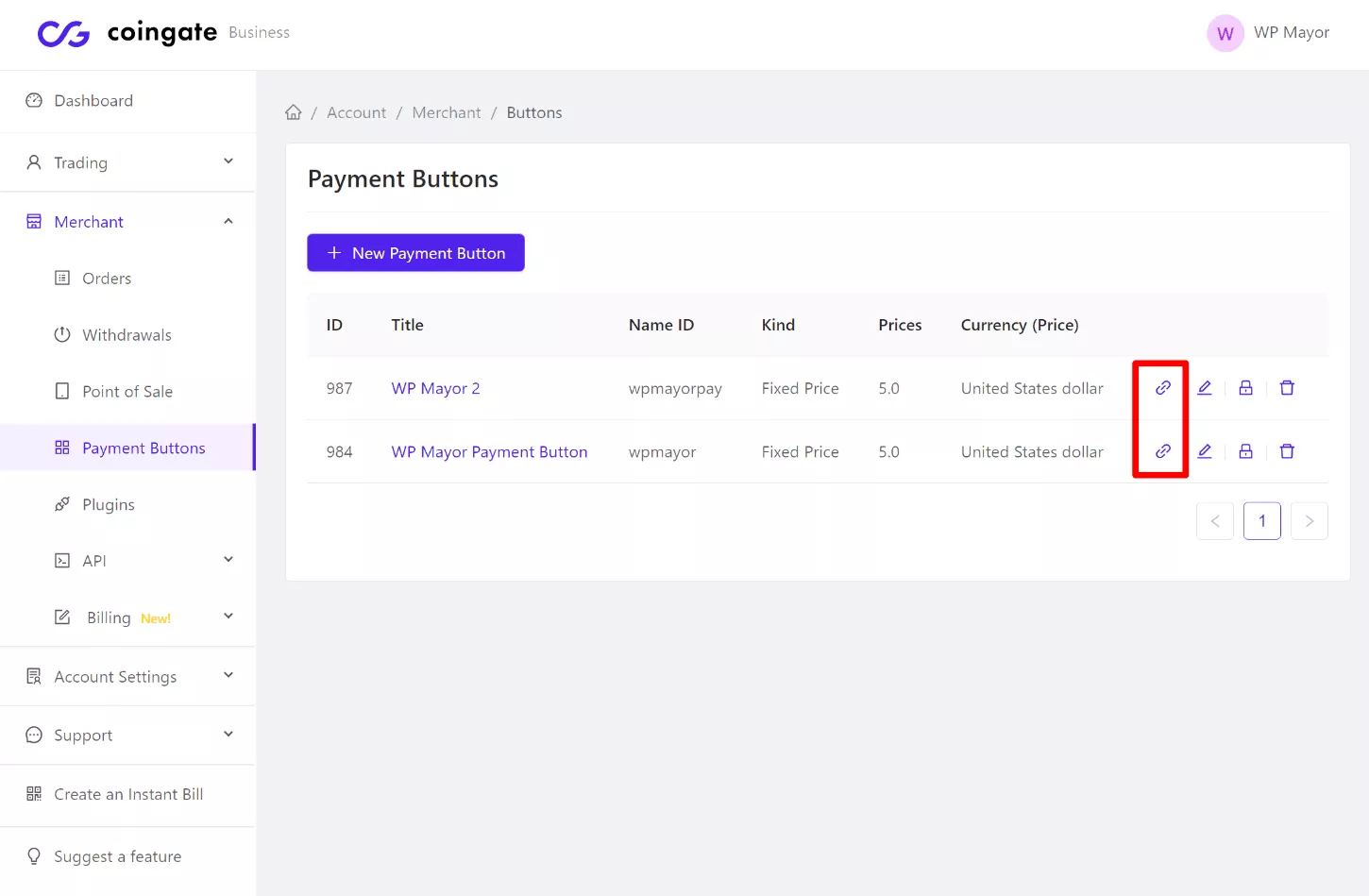
Din nou, puteți adăuga acest buton la WordPress oricum doriți. Iată câteva opțiuni:
- Adăugați un link text.
- Utilizați blocul Button.
- Legați o imagine.
- Adăugați linkul la pluginul dvs. favorit pentru generatorul de pagini.
Iată un exemplu de creare a unei pagini de plată simplă cu editorul nativ WordPress și de utilizare a blocului Button pentru a crea un link către pagina de plată:
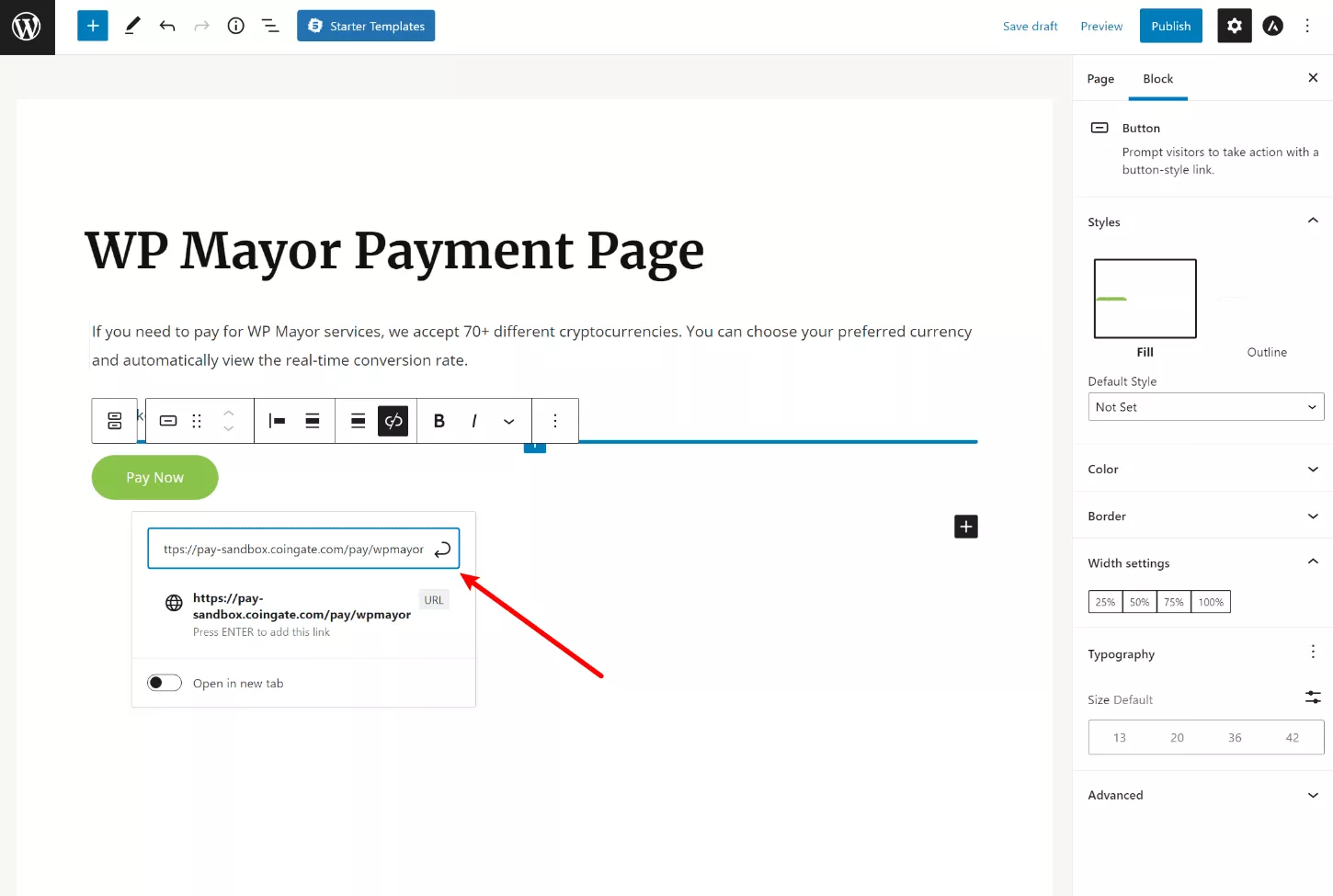
4. Vizualizați plăți
Odată ce cineva accesează pagina ta de plată, va folosi în esență aceeași interfață din secțiunea WooCommerce pentru a-și trimite plata.
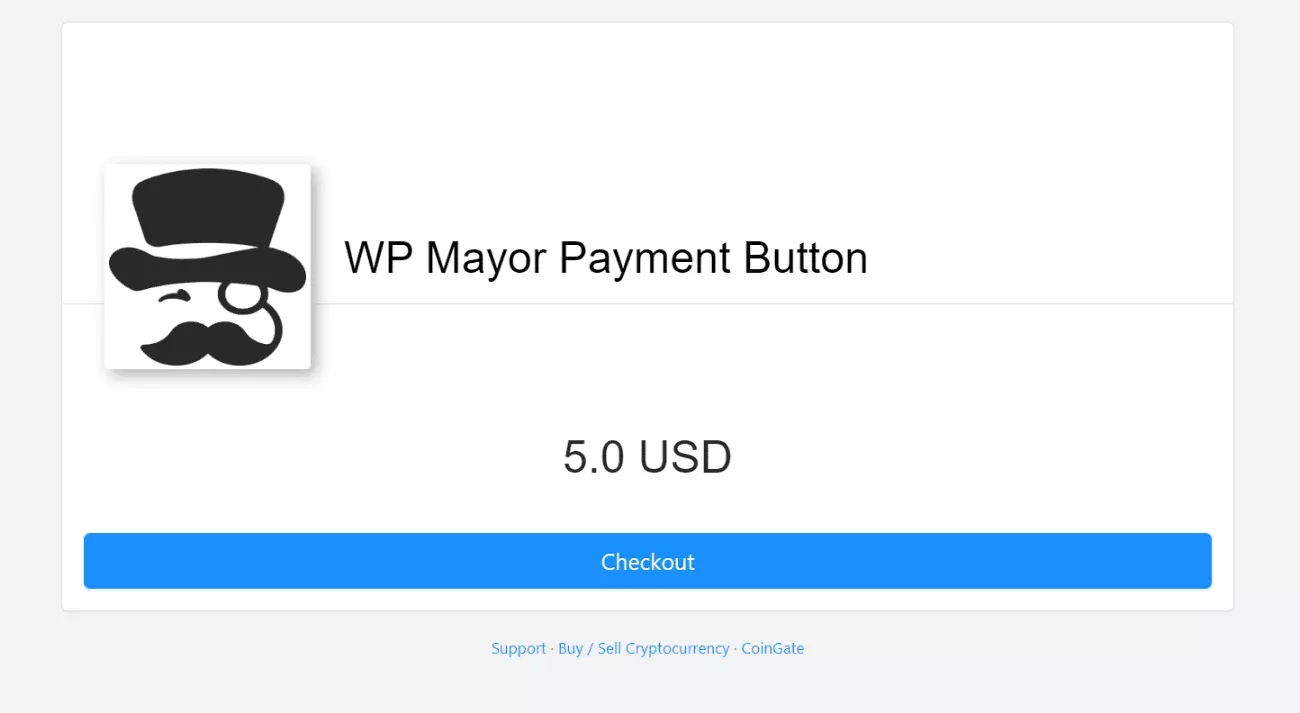
Singura diferență este că ei ar putea să își aleagă propria sumă de plată dacă ați configurat-o.
Odată ce rețeaua confirmă tranzacția, veți putea vedea detaliile în tabloul de bord CoinGate.
Alte opțiuni pentru a accepta plăți criptografice WordPress cu CoinGate
Dincolo de cele două metode de mai sus, CoinGate acceptă și alte câteva opțiuni de plată.
În primul rând, pentru utilizatorii mai avansați cu cunoștințe de dezvoltare (sau cu bugetul necesar pentru a angaja un dezvoltator), vă puteți configura propria integrare API personalizată. CoinGate menține documentație detaliată care vă ajută să vă conectați la API.
De exemplu, puteți utiliza acest lucru pentru a integra un alt plugin cu CoinGate, cum ar fi pluginul dvs. de formular preferat.
În al doilea rând, puteți utiliza și CoinGate pentru a accepta plăți în persoană printr-un sistem de puncte de vânzare (POS). Acest lucru este util dacă magazinul dvs. WooCommerce vinde atât online, cât și în persoană, deoarece puteți accepta plăți cripto oriunde interacționați cu clienții.
În mod implicit, puteți accepta plăți PoS folosind orice browser web, dar există și aplicații mobile pe drum.
Începeți astăzi cu WordPress Crypto Payments
Dacă doriți să acceptați plăți criptografice WordPress sau WooCommerce, CoinGate oferă o modalitate ușoară de a începe și de a funcționa.
Dincolo de a fi ușor de configurat, vă simplifică și experiența de administrare, deoarece puteți primi plăți în criptomoneda sau moneda fiduciară preferată, acceptând în același timp peste 70 de criptomonede diferite.
Dacă utilizați WooCommerce, puteți utiliza pluginul dedicat CoinGate pentru a adăuga o poartă de plată CoinGate în magazinul dvs.
Pentru site-urile non-WooCommerce, puteți în continuare să acceptați plăți criptografice prin conectarea la un buton de plată CoinGate de oriunde pe site-ul dvs.
În orice caz, poți fi în funcțiune în doar câteva minute. Începeți să utilizați CoinGate și WordPress astăzi și începeți să urmăriți cum se efectuează plățile cripto.
Mai aveți întrebări despre cum să acceptați plăți criptografice WordPress sau WooCommerce? Spune-ne în comentarii.
